数百封电子邮件每天在您的组织中流动,对于更大的组织来说可能更多。您对您的用户能够有效区分最后一封来自首席执行官的电子邮件还是伪造的电子邮件有信心吗?您无需冒这个风险!
您可以启用 Office 365 外部电子邮件警告,以指示该电子邮件来自于您组织之外。您可以配置本地的外部电子邮件警告,向消息添加一个标注,或者创建一个邮件流规则,在邮件前面添加一个可定制的免责声明。
在本教程中,您将学习如何利用 Office 365 的外部电子邮件警告功能,使您的用户能够在网络钓鱼攻击前一步。
先决条件
本教程是一个实践演示。如果您想跟着操作,请确保您具备以下物品。
- Office 365 订阅。如果您没有用于测试的订阅,请注册一个 Office 365 试用租户。
- 带有 组织管理 角色的 Office 365 管理员帐户。
- A computer with Windows PowerShell 5.1 or the latest PowerShell 7 (v7.2.5 as of this writing).
- 安装最新的Exchange Online 模块(截至撰写本文时为v2.0.5)到您的计算机上。
- 用于测试内部和外部电子邮件地址。
方法1:配置本机外部电子邮件警告
添加外部电子邮件警告的一种方法是启用全局设置,该设置会在电子邮件标题中添加一个标注。您只能使用 Exchange Online PowerShell 命令Set-ExternalInOutlook来启用此方法。
启用外部电子邮件警告
1. 首先,打开 PowerShell 终端并连接到 Exchange Online。

2. 现在,运行以下命令以确认当前配置,在进行任何更改之前。
如下所示,Enabled 属性显示外部电子邮件警告未启用,因此您可以在下一步中启用它。
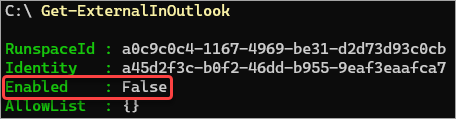
3. 接下来,在 PowerShell 中运行以下命令启用外部电子邮件警告功能。
4. 最后,请确认外部电子邮件警告状态是否已启用。
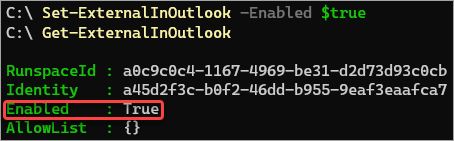
就是这样。您已成功启用 Exchange Online 组织的外部电子邮件警告功能。在您开始庆祝之前,根据 Microsoft 的说法,此设置可能在 24 到 48 小时后生效。但这种说法不一致,实际上可能更快生效。
测试外部电子邮件警告
现在,您已经启用了 Exchange Online 的标记功能,应该进行一些基本测试,以确认警报何时以及在何处显示以及在您的租户中的外观如何。
转到您的外部电子邮件帐户,例如 Gmail,并向您的业务电子邮件帐户发送电子邮件。在下面的示例中,组织的内部测试用户是Adele Vance。
您可以看到电子邮件的标题中有一个EXTERNAL标志,表示发件人来自您组织之外。
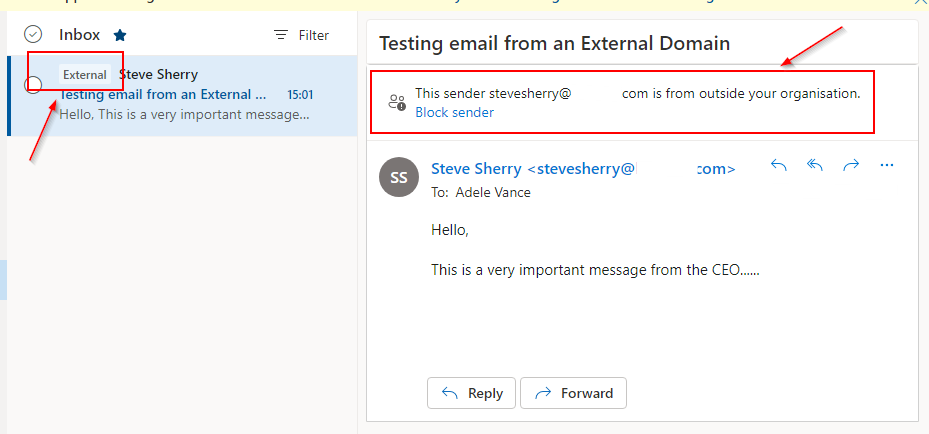
为确认外部电子邮件警告设置不影响内部电子邮件,请从内部电子邮件帐户向组织中的另一用户发送电子邮件。
毫无疑问,您将注意到 Adele 在内部电子邮件测试的收件箱中没有警告。
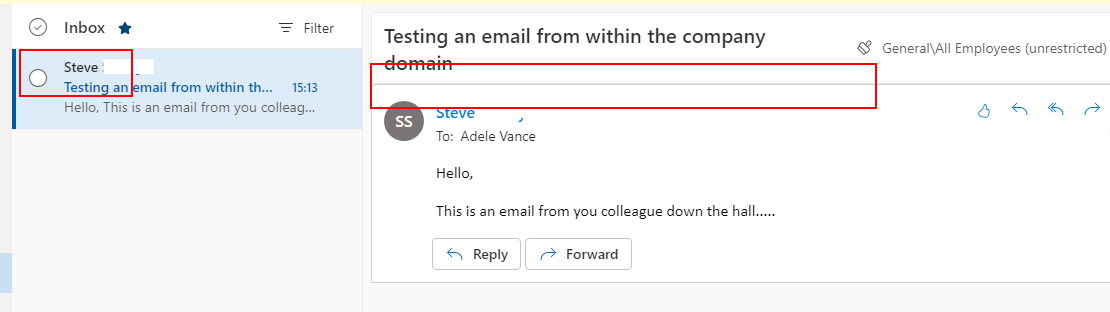
避免对某些友好域的误报
所以,您的内部电子邮件正如预期地正常流动,而入站外部电子邮件警告显示您所期望的方式。但是,如果您有一个姊妹公司或信任的商业伙伴,您希望从外部电子邮件警告中排除他们,怎么办?
别担心;您只需要将这些外部发件人域添加到允许列表中,以下是您必须遵循的步骤。
1. 切换到您的 PowerShell 窗口,并使用 -AllowList 参数运行 Set-ExternalInOutlook cmdlet。@{Add=”stevesherry.com”} 是一个包含 Add 键的哈希表,其值是一个包含域或特定电子邮件地址的数组。
如果您要添加多个条目,请使用逗号分隔每个条目(即 @{Add=”stevesherry.com”,”constoso.com”})
在此示例中,您只将一个域添加到允许列表中。
2. 确认允许列表现在包含您添加的条目。
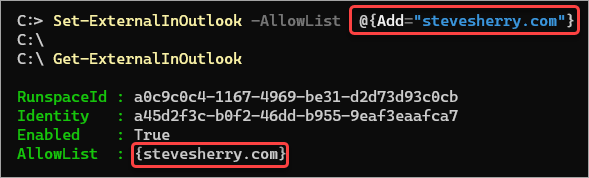
3. 从允许列表中的外部发件人向您的内部测试用户发送电子邮件以进行测试。您会注意到来自被排除域的邮件不再显示外部电子邮件警告。
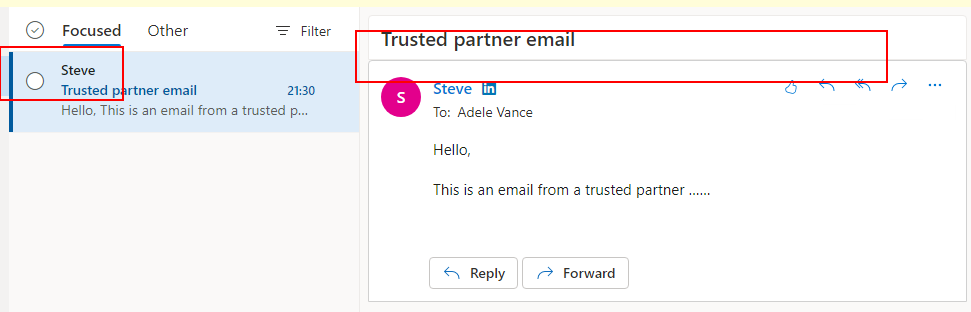
方法 2:为外部电子邮件警告创建邮件流规则
除了原生外部电子邮件警告外,您还可以创建一个邮件流规则,该规则会在每封传入的邮件顶部添加免责声明。与前一种方法不同,创建邮件流规则以实现外部电子邮件警告更具可定制性。
1. 打开您喜欢的浏览器并导航到 Exchange 管理中心。
2. 通过点击(1)邮件流,(2)规则,点击(3)+号,然后选择(4)创建新规则。
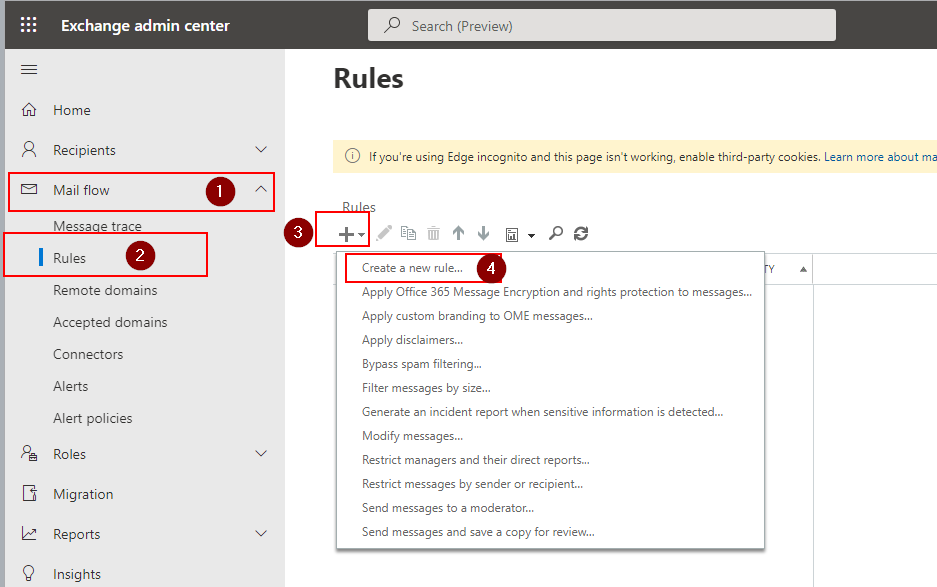
3. 为您的规则起一个明智的名称,例如“标记外部电子邮件警告”。
在“应用此规则如果”下,选择发件人位于,选择组织外,并点击确定。
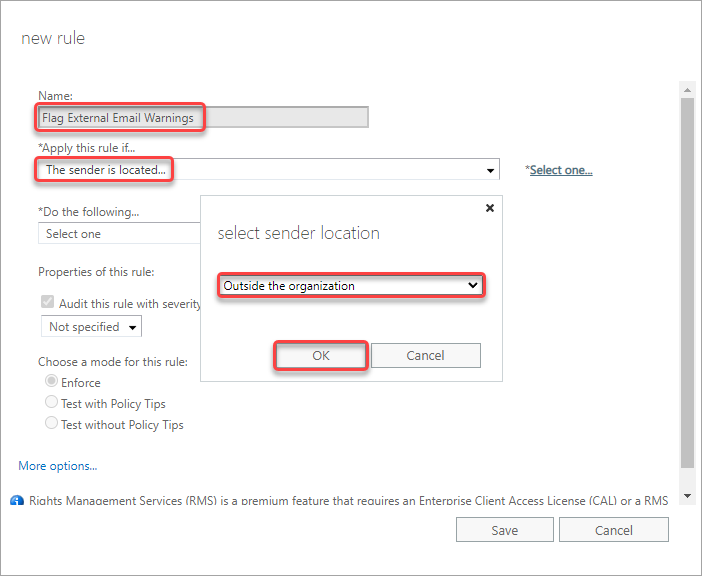
4. 接下来,点击“更多选项”链接以显示更多配置选项。
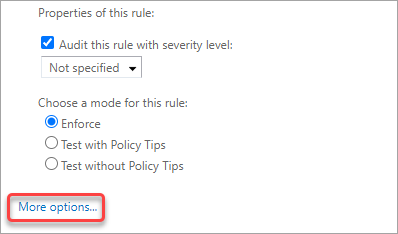
5. 在“执行以下操作”下,选择将免责声明应用于消息→在免责声明前添加免责声明。
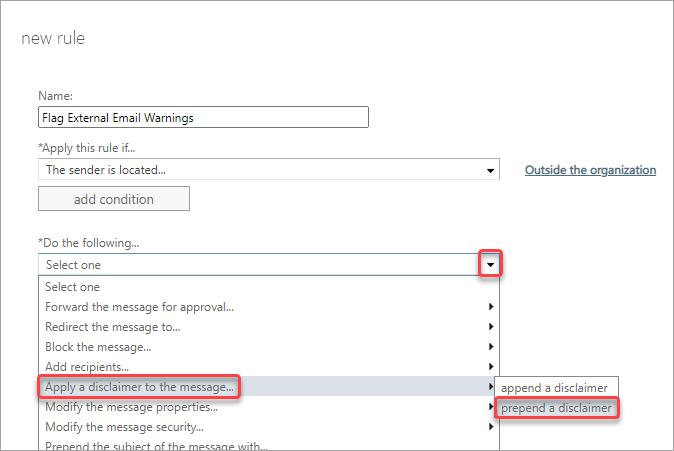
6. 点击“输入文本”链接。将下面的代码粘贴到出现的指定免责声明文本框中,然后点击确定。
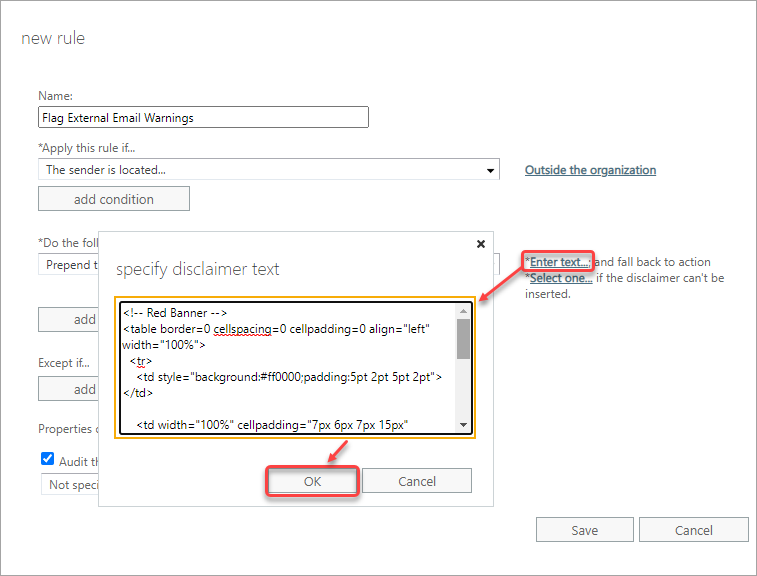
7. 点击“选择一个”链接,选择“Wrap”,然后点击确定。
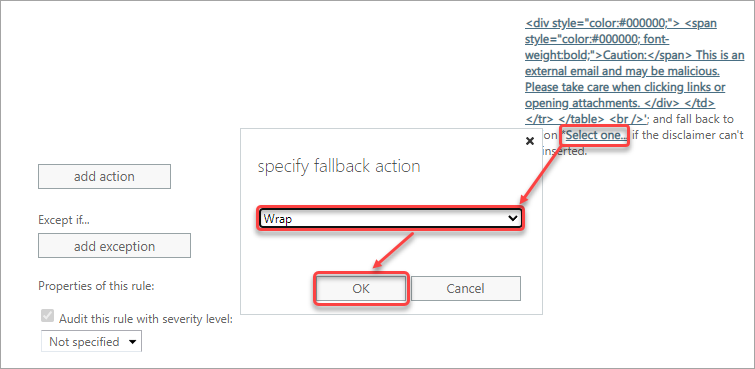
8. 点击添加异常按钮。
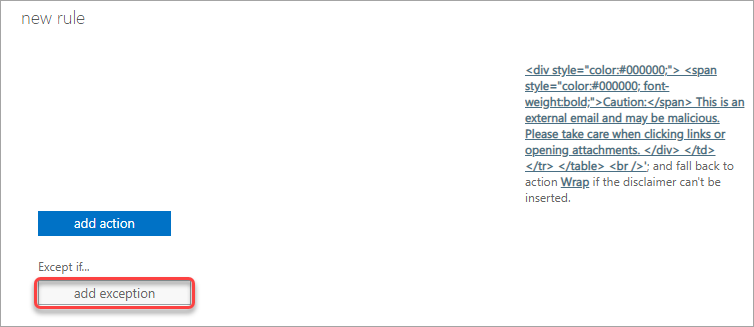
9. 点击“除非”下拉框,选择发件人→域是。
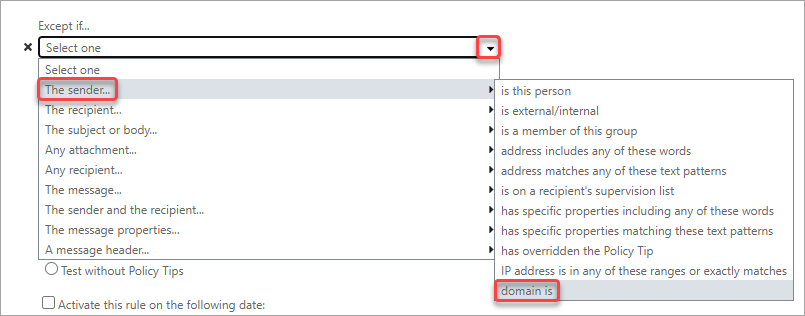
10. 输入您信任的域名并点击+号将其添加到列表中。根据需要重复相同的步骤以添加更多的域。点击确定以保存。
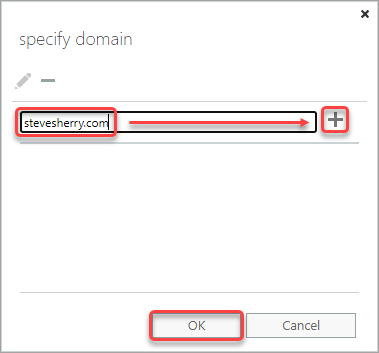
11. 最后,点击“保存”以保存并关闭此新规则。
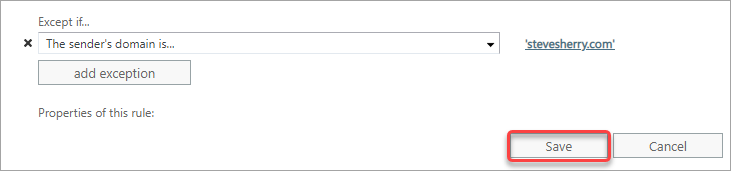
12. 最后,确认规则已启用,通过在规则名称旁边找到一个复选标记。
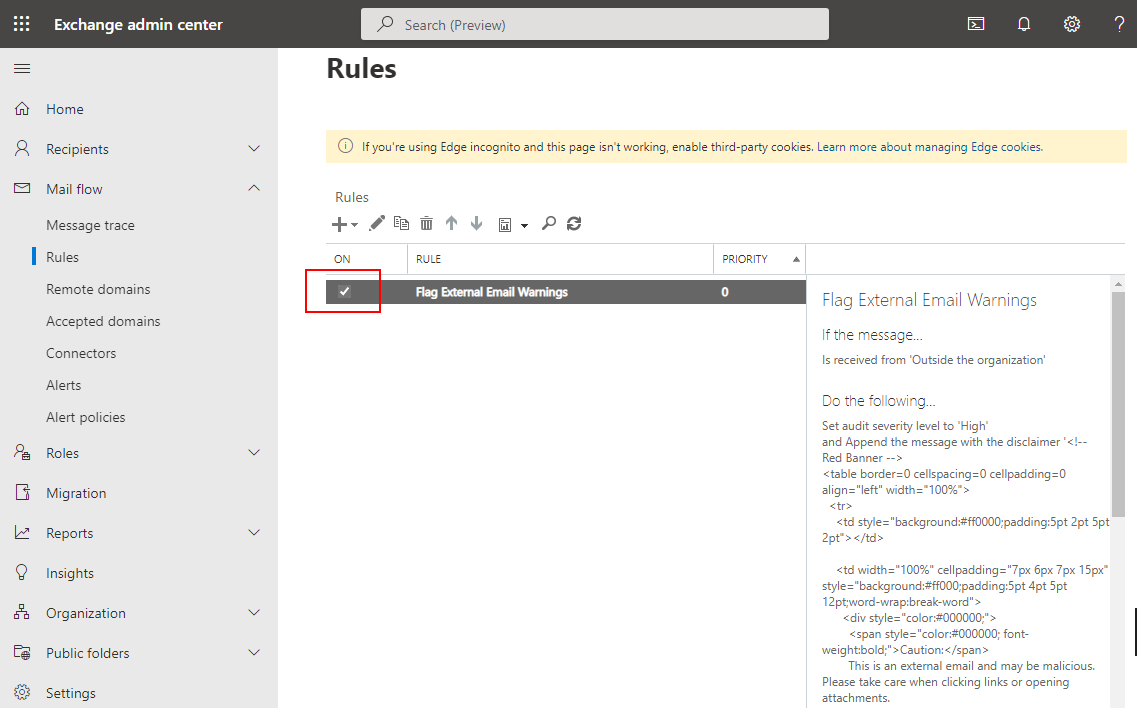
注意:Exchange Online根据优先级应用传输规则,其中数字越小(0)优先级越高。在存在多个邮件流规则时,请确保考虑优先级。
测试邮件流规则外部电子邮件警告
您创建的规则会在几分钟后生效,因此您可以在不久之后开始测试该规则。
现在,从外部发件人发送电子邮件给内部用户。打开电子邮件,您应该在消息正文之前看到自定义的外部电子邮件警告横幅,如下所示。
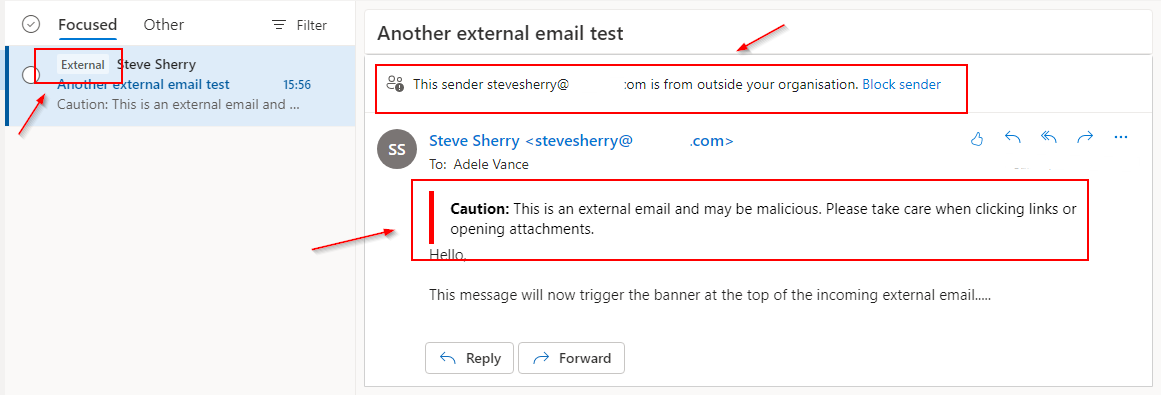
此时,横幅采用简约设计。由于外部电子邮件警告是纯HTML代码,您可以进一步自定义其外观,以适应您公司的设计或配色方案。
结论
今天您学会了如何更好地保护您的电子邮件用户免受网络钓鱼或欺骗尝试的侵害。
您配置了本机外部电子邮件警告,并创建了一个邮件流规则,使您可以自定义警告消息。邮件流规则方法具有更精细的控制,因此您可以根据需要添加更多条件和异常情况。
如果您能想到更多外部电子邮件警告的使用案例,请在命令中发表意见!
Source:
https://adamtheautomator.com/external-email-warning/













